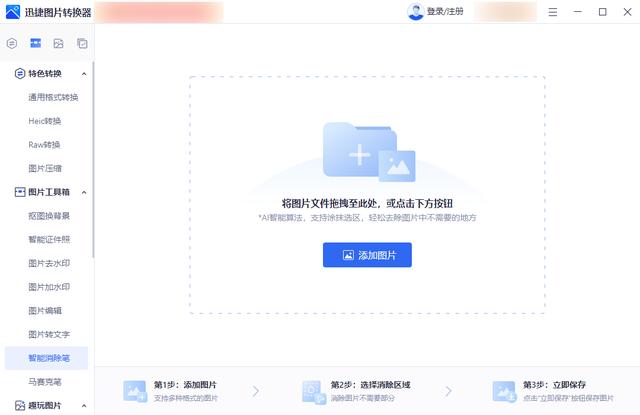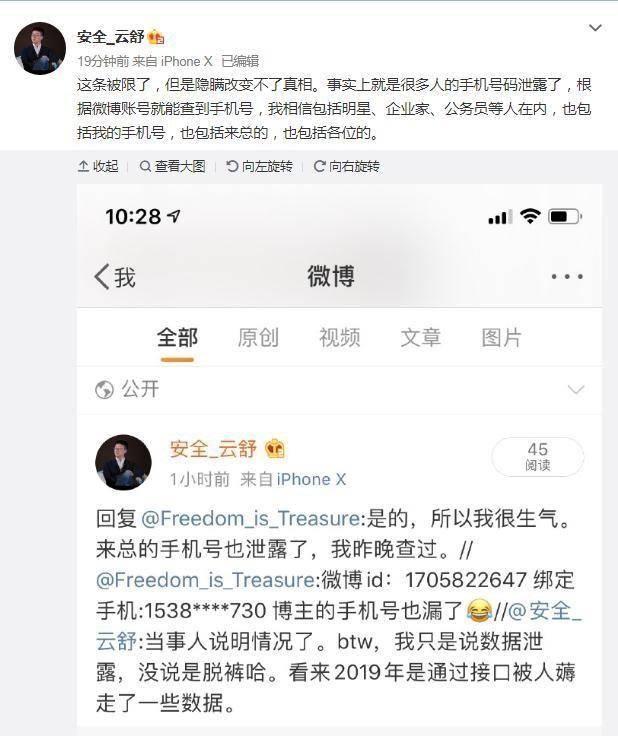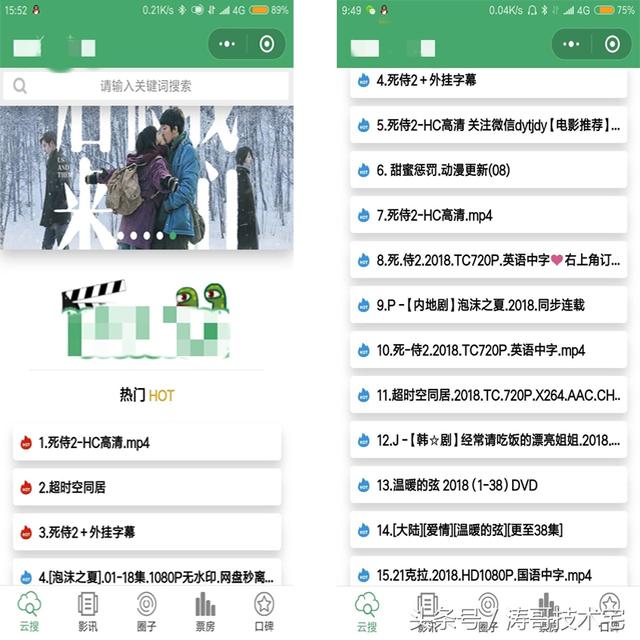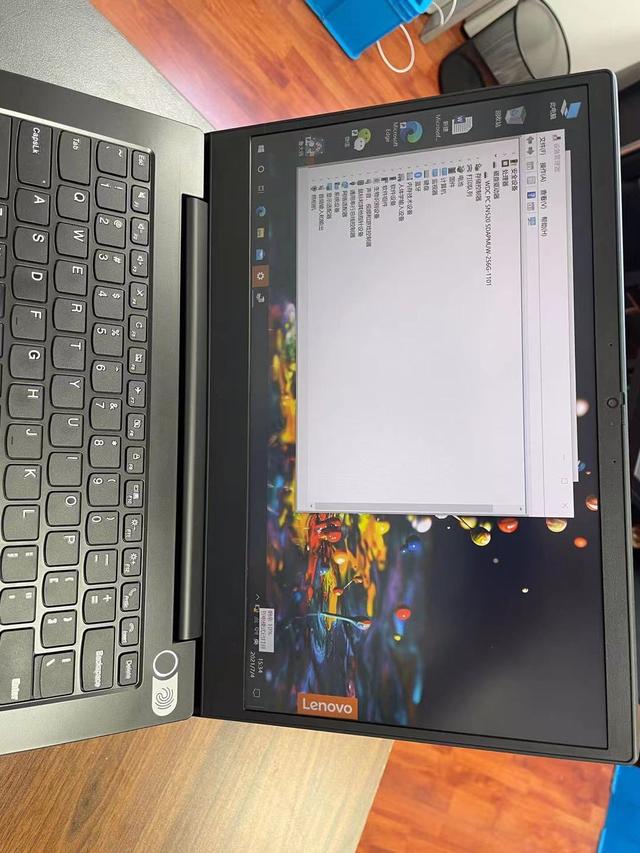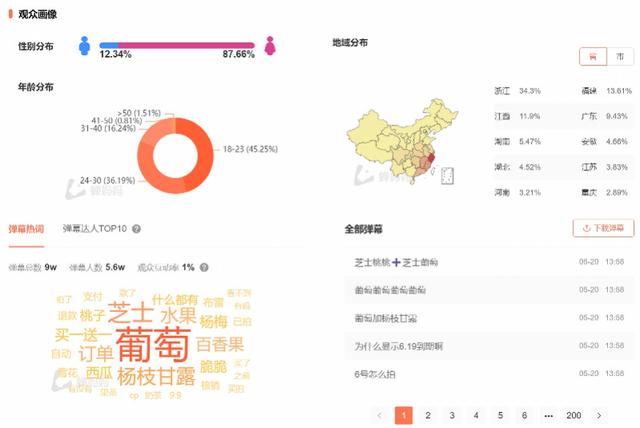excel怎么做数据统计(Excel统计表格的设计与实现思路)
统计是一个很繁杂的工作,Excel制表过程也是一个十分困难是事件,如何用一种简单的办法让统计更有高效呢!办法是有的,通过VBA可大大地将数据有规律地组合起来。
本节介绍如何利用VBA对数据表的统计,显示和打印操作。

上图为要进行数据统计的工作表,也可以自己定义工作表。
下图为统计工作表,利用VBA编码来对工作表进行数据管理,按不同字段进行一个数据统计,然后自动生成下表。

实现这个过程我们使用了下面的功能窗口,此窗口设置了一些控件,根据这些控件,可以实现选择,计算,打印等操作。

本窗体中是将统计的数据表结果进行一个合理化显示,也可以选择不同年份来进行统计,然后自动将统计结果显示出来,这样,我们就是不必要在工作表中进行操作,直接在这里查看就达到统计的目的了。
下面我们了解一下重点代码,如果没有代码,统计就是一个很麻烦的事情,不仅要对工作表进行选择还要在表中查找不同的统计项目。

主程序:
Public Sub xCount(sYear As String)
ReMonth sYear '刷新月统计
ReMachine sYear '刷新设备统计
ReUnit sYear '单元统计
ReIsTrue sYear '完成率统计
End Sub
很简单,主程序分别调用四个过程,也就是要进行统计的四个项目。
设备统计过程:ReMachine()


打印效果,下图为最终打印结果,可以清楚地看到,数据表统计完成后的样子。
这样就得到了一份完整的统计结果。

实际在操作中,只需要点几点鼠标,至少数据是如何被计算的,根本不用去管,这就是办公自动化的一大优点。
把人从复杂的劳动当中解脱出来。
代码当中,我们运用了数组操作方式,遍历方法,单元格Range的操作方法,还运用了一个Application.WorksheetFunction.Sum()函数,对统计进行求和。
整体思路就是要对单元格定位,然后取值,再求和计算。
有兴趣可实践操作一下,本示例是设备维护管理当中的一个小分支,统计页的制作。
完整的设备维护管理功能在视频里可查找观看。
欢迎关注、收藏
---END---
,免责声明:本文仅代表文章作者的个人观点,与本站无关。其原创性、真实性以及文中陈述文字和内容未经本站证实,对本文以及其中全部或者部分内容文字的真实性、完整性和原创性本站不作任何保证或承诺,请读者仅作参考,并自行核实相关内容。文章投诉邮箱:anhduc.ph@yahoo.com